1、以下图为例,在PPT页面里有一张图片;
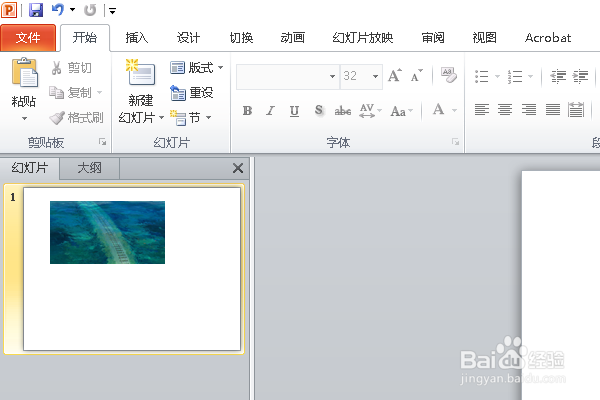
2、在开始界面的绘图区点击三角下拉符号;
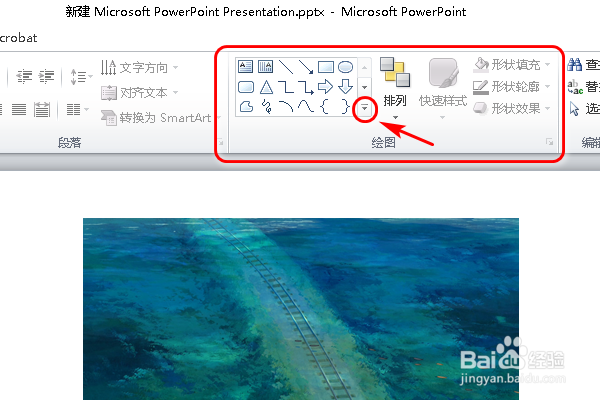
3、然后在跳出来的界面可以看到有各种形状可以选择;
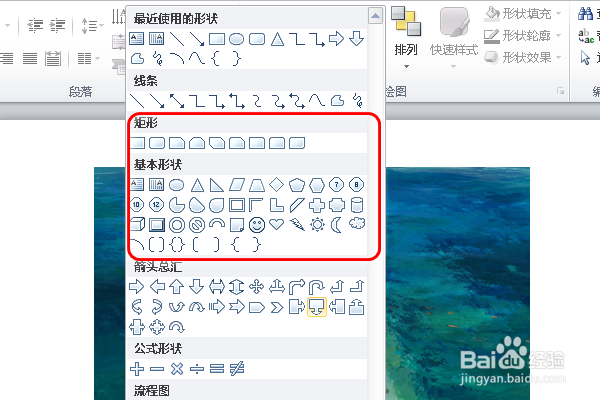
4、然后我们选择一个圆角矩形的框;

5、接着用圆角矩形把图片覆盖,这时看不到图片了;
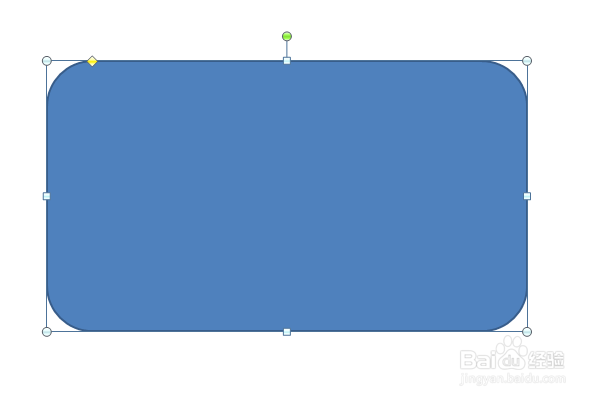
6、在绘图区选择“形状填充”的下拉三角符号,在跳出来的界面看到有很多颜色可以选择,举例选择“无填充颜色”;
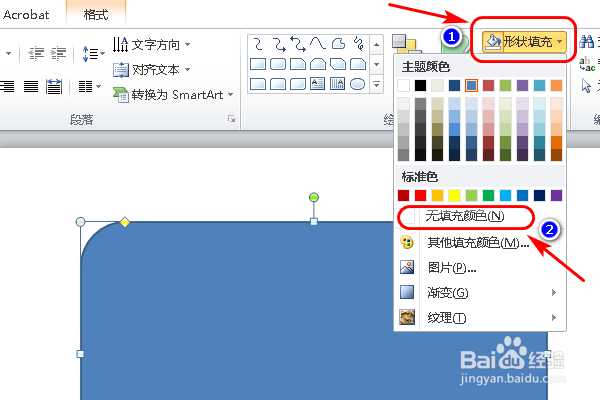
7、本来插入的图片就会显示出来了,只剩下一个蓝色的边框;

8、在绘图区选择“形状轮廓”的下拉三角符号,在跳出来的界面看到有很多颜色可以选择,举例选择“红色”,可以看到边框已经变成红色;
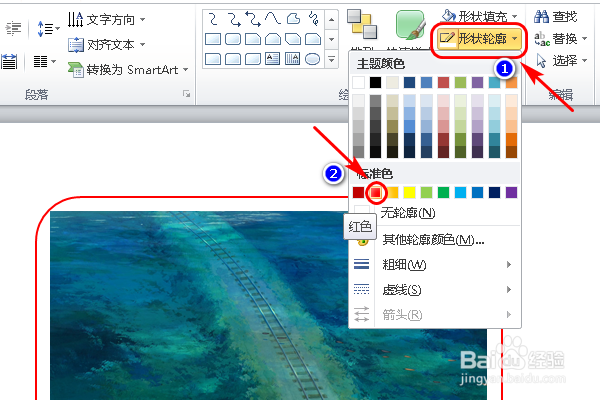
9、继续在“形状轮廓”跳出来的界面里点击“粗细”,举例选择“2.25磅”;
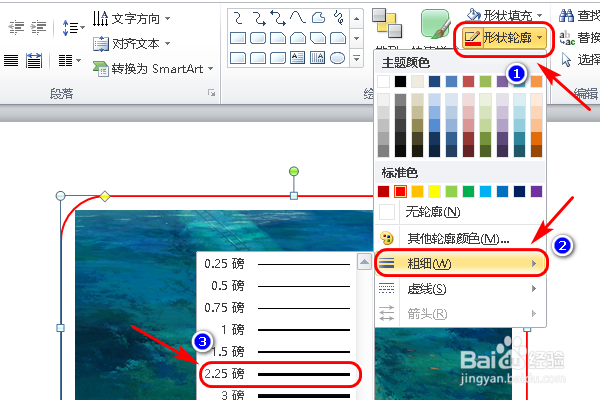
10、最后看到这个图片已经加了一个加粗,描红的边框。

